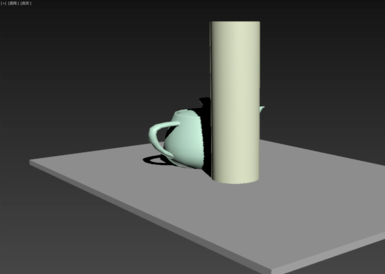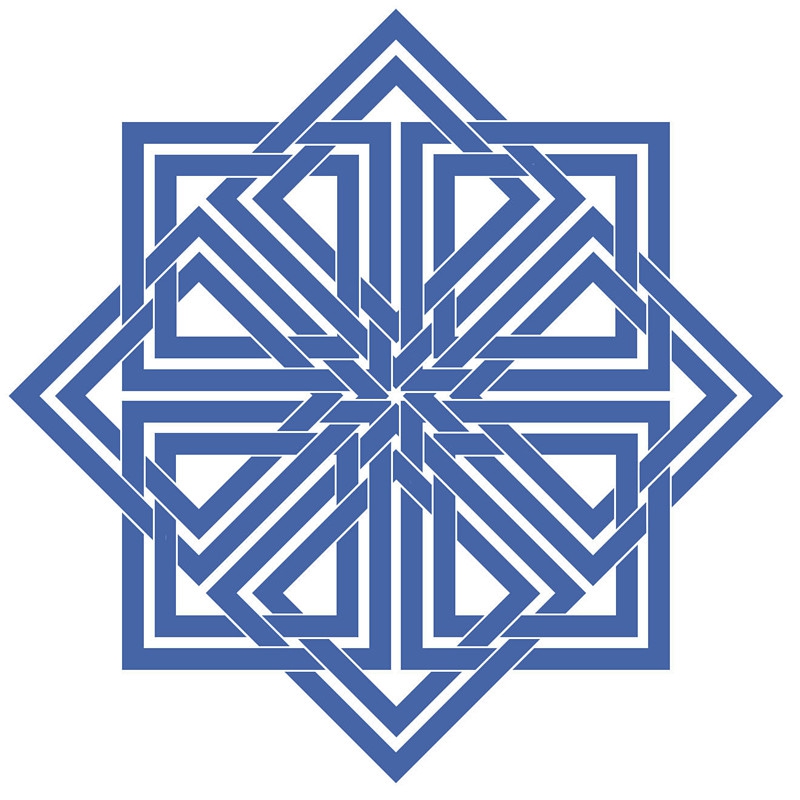CAD制图时锁定图纸视口的方法详解(cad制图时锁定图纸视口的方法详解视频)优质
CAD制图时怎么锁定图纸视口?在我们使用CAD制图的时候。锁定图纸视口可以让我们在编辑的时候不影响当前的视口比例。从而方便我们的绘制和修改。本期。云渲染农场为您整理了CAD图纸锁定视口的方法。来一起看一看吧!
CAD制图时怎么锁定图纸视口?
步骤一。首先打开CAD软件。导入任意一张正在制图中的图纸。然后点到布局中。在布局中我们可以看到当前的四个CAD图纸视口。
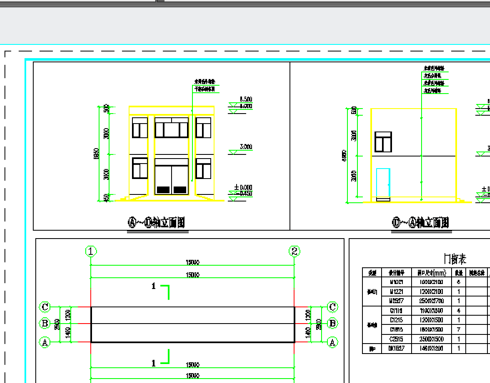
步骤二。首先我们点击选择一个布局。然后我们点击工具栏中2部位的特性按钮(快捷键CTRL+1)调出特性栏。在特性中可以找到其他-显示锁定后面的框内是否。点下拉菜单单上是。这时我们就完成了CAD图纸视口的锁定了。
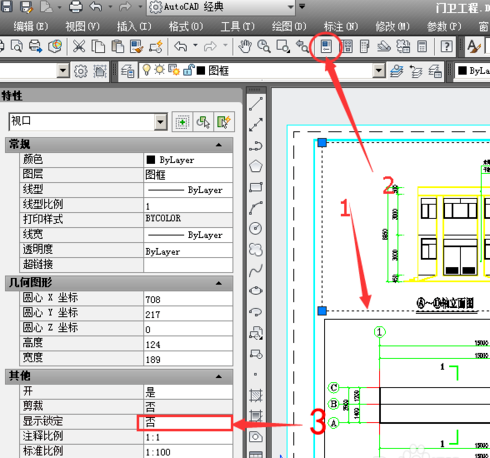
步骤三。在图纸视口锁定以后。我们可看到即使进入视口编辑制图也不会影响CAD视口的比例。想要解除锁定CAD图纸视口的话。在视口显示锁定中点上否就可以了。
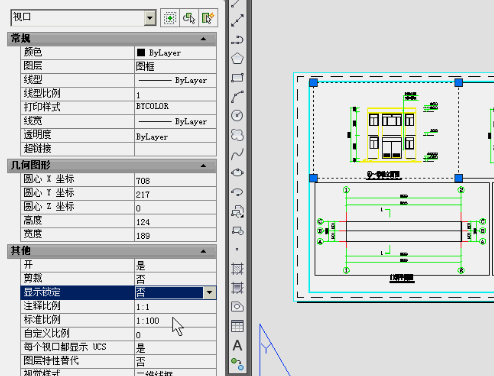
更多>>CAD软件锁定图层让图层无法编辑的操作方法
>>详解CAD绘图比例怎么设置为1:100的方法
以上就是云渲染农场为您整理的在CAD制图时锁定图纸视口的方法详解了。只要找到工具栏中的特性按钮。就可以完成CAD图纸视口的锁定。快来打开图纸试一下吧!更多简欧卫生间效果图。尽在云渲染农场哦!
更多精选教程文章推荐
以上是由资深渲染大师 小渲 整理编辑的,如果觉得对你有帮助,可以收藏或分享给身边的人
本文标题:CAD制图时锁定图纸视口的方法详解(cad制图时锁定图纸视口的方法详解视频)
本文地址:http://www.hszkedu.com/22462.html ,转载请注明来源:云渲染教程网
友情提示:本站内容均为网友发布,并不代表本站立场,如果本站的信息无意侵犯了您的版权,请联系我们及时处理,分享目的仅供大家学习与参考,不代表云渲染农场的立场!
本文地址:http://www.hszkedu.com/22462.html ,转载请注明来源:云渲染教程网
友情提示:本站内容均为网友发布,并不代表本站立场,如果本站的信息无意侵犯了您的版权,请联系我们及时处理,分享目的仅供大家学习与参考,不代表云渲染农场的立场!